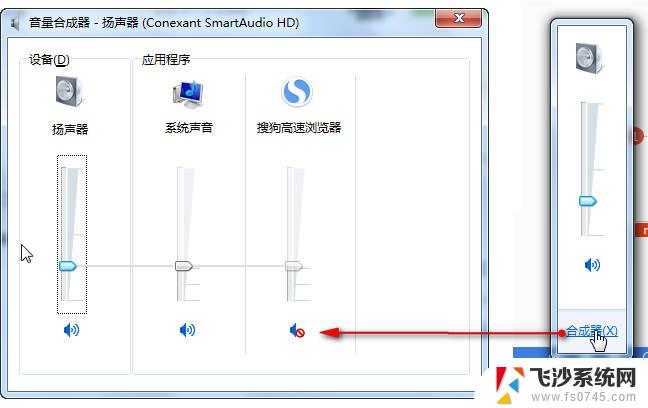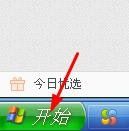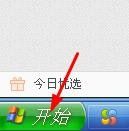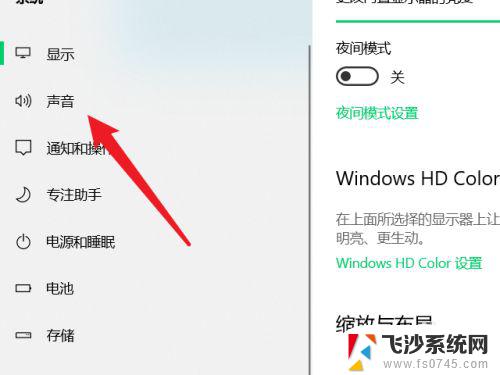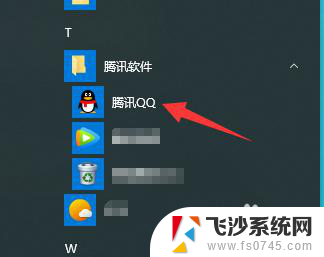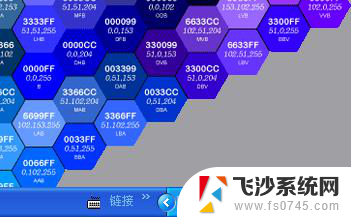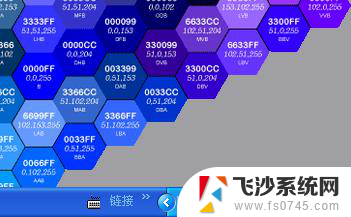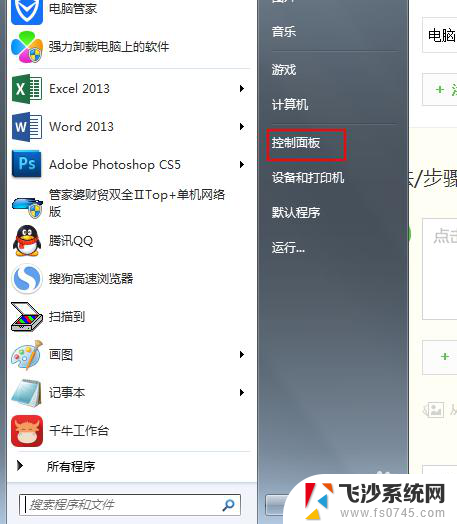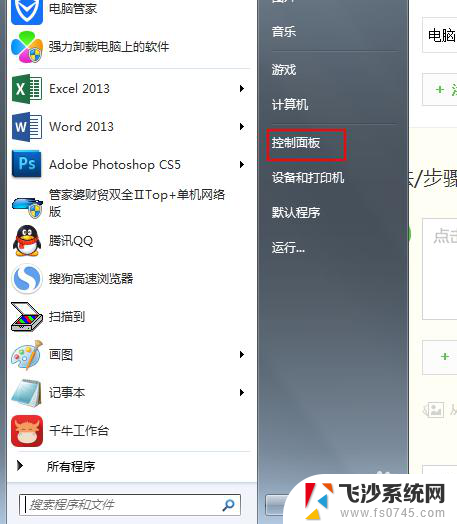电脑音量怎么调整 电脑音量调节不了
更新时间:2024-05-13 15:05:27作者:xtliu
电脑音量调整不了是我们在使用电脑时经常遇到的问题之一,有时候我们希望调大音量来享受音乐或者观看视频,但却发现无论怎么调整都没有任何响应。这种情况可能是由于系统设置问题、软件故障或者硬件损坏所致。在遇到这种情况时,我们可以尝试通过一些简单的方法来解决这个问题,让我们的电脑音量恢复正常。
具体方法:
1.第一种方法,首先点击左下角的开始菜单。
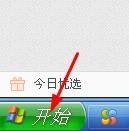
2.在弹出来的窗口上,将鼠标移动到设置。
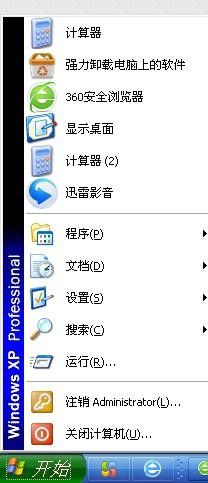
3.设置右侧菜单栏里,点击控制面板。
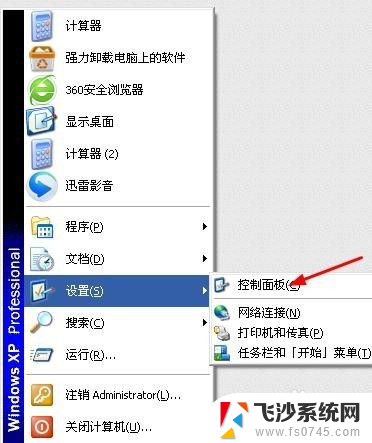
4.打开控制面板后,双击声音和音频设备。
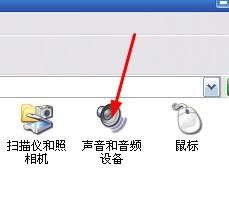
5.在弹出来的窗口上,拖动音量条调节电脑音量,然后点击确定就可以了。
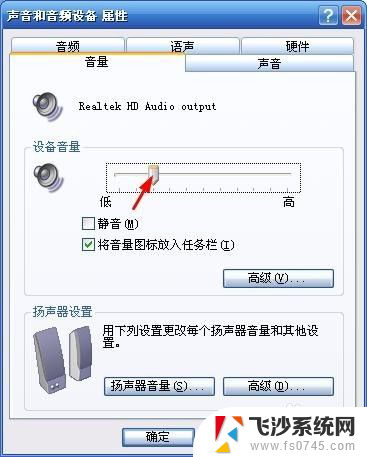
6.第二种方法,双击电脑右下角音量图片。

7.在弹出来的窗口上,拖动主音量的音量条调节电脑音量。调节好后点击主音量界面右上角的关闭按钮就可以了。
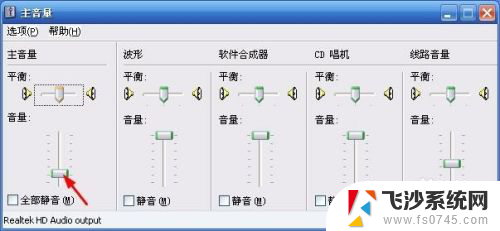
以上就是调整电脑音量的全部内容,如果您遇到这种情况,可以尝试根据我的方法解决,希望对大家有所帮助。